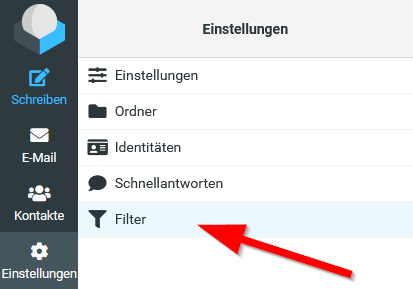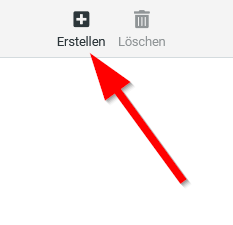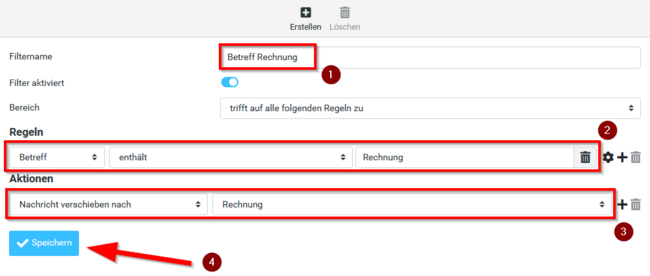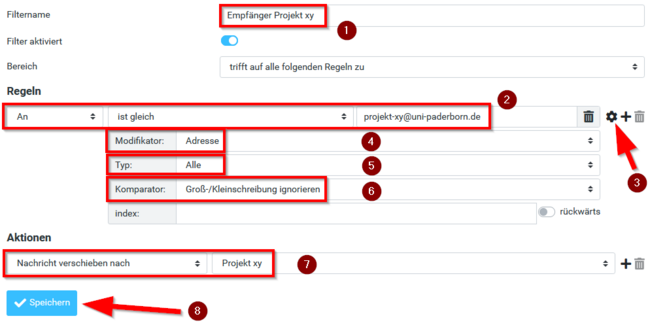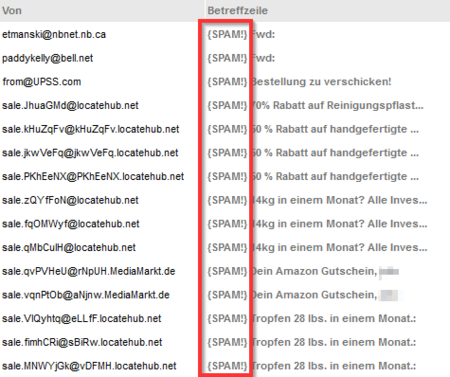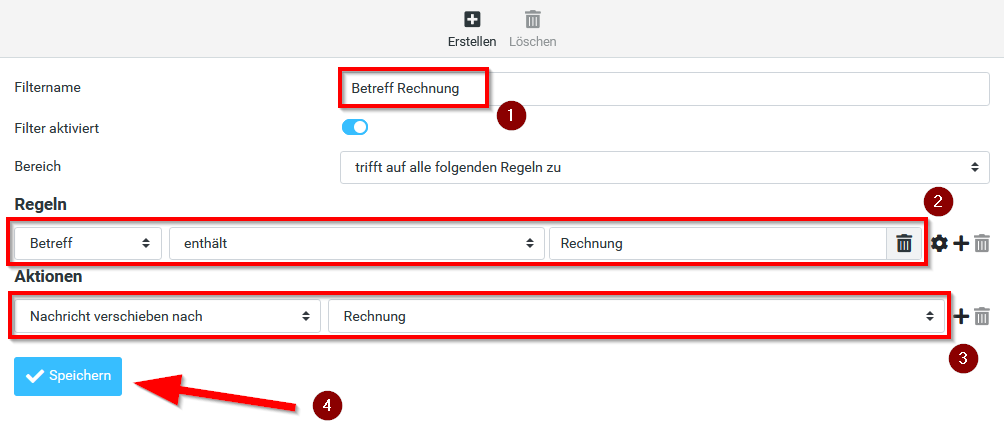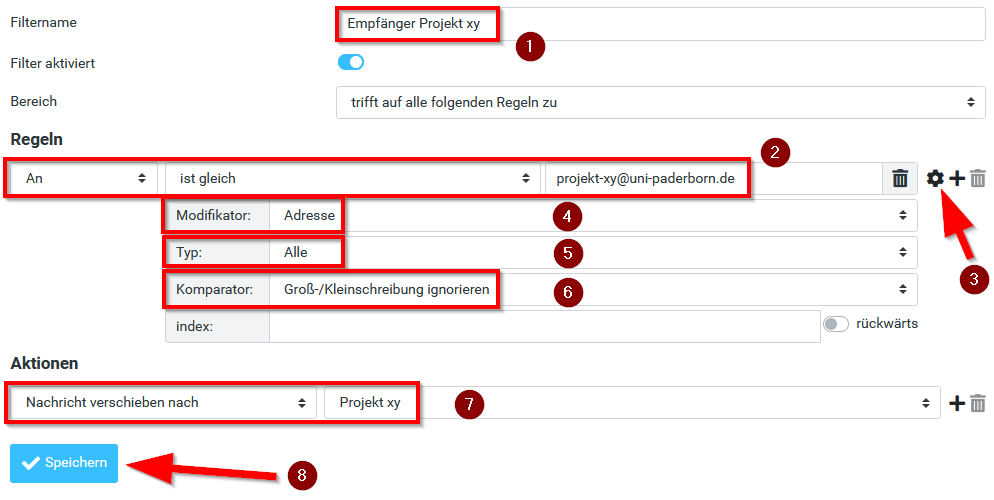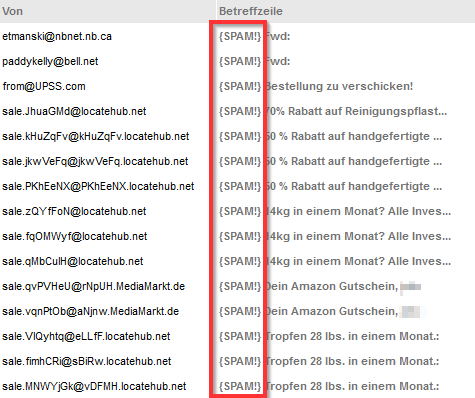Allgemeine Informationen
| Anleitung | |
|---|---|
| Informationen | |
| Betriebssystem | Alle |
| Service | |
| Interessant für | Angestellte, Bereiche, Gäste und Studierende |
| HilfeWiki des ZIM der Uni Paderborn | |
Sie können über Webmail Filterregeln einstellen, die dann serverseitig sind, oder über E-Mail-Programme sogenannte Sieve-Skripte hochladen, die dann auf dem Server dafür sorgen, dass Ihre E-Mails automatisch gefiltert und beispielsweise in die richtigen Ordner verteilt werden.
Serverseitige Filterregeln, die Sie unter Webmail einrichten, werden direkt nach Ankunft der E-Mail auf dem Server ausgeführt. Sie gelten als serverseitige Filterregeln aber nicht nur für Webmail selbst, sondern auch E-Mail-Programme wie Outlook, Thunderbird oder Eudora erhalten die E-Mails anschließend vom Server bereits entsprechend den Filterregeln vorsortiert. Sie können also auf die Definition von lokalen Filterregeln in den jeweiligen E-Mail-Programmen verzichten, wenn Sie die Regeln serverseitig über Webmail definiert haben.
Wichtig: Um das serverseitige Filtern zu aktivieren, müssen Sie in Webmail eigene Filter erstellen. Um das serverseitige Filtern wieder zu deaktivieren, müssen Sie die Regeln löschen.
Allgemein[Bearbeiten | Quelltext bearbeiten]
Eine Regel besteht stets aus einer Suchbedingung und aus einer Aktion, die ausgeführt wird, wenn die Bedingung zutrifft.
Die Suchbedingung kann aus einem Wort, einem Satz oder auch aus einem abstrakten Wert, z. B. der Spam-Bewertung des Webservers, bestehen.
Sie können auch mehrere Suchbedingungen angeben, die entweder alle erfüllt sein müssen oder von denen nur eine erfüllt sein muss, um die vorgesehene Aktion auszulösen.
Die Aktion kann die Verschiebung der E-Mail in einen Unterordner (z. B. Spam-Ordner, Wichtig, Privat, Familie usw.), die Löschung der E-Mail (Vorsicht!) oder die Weiterleitung der E-Mail an eine andere E-Mail-Adresse sein.
Im Einzelnen passiert Folgendes:
- Der Server empfängt eine neue E-Mail,
- führt die Filterregeln der Liste der Regeln entsprechend aus (von oben nach unten)
- und prüft dabei, ob eine Regel aus der Filterliste zutrifft, ob also eine der Bedingungen erfüllt ist.
Trifft eine der Regeln zu bzw. sind, wenn mehrere Bedingungen erfüllt sein müssen, alle diese Bedingungen erfüllt, wird die vorgesehene Aktion durchgeführt.
Filter erstellen[Bearbeiten | Quelltext bearbeiten]
Gehen Sie folgendermaßen vor, um neue Filter zu erstellen.
- Klicken Sie im Hauptmenü auf "Einstellungen".
- Klicken Sie anschließend auf "Filter".
- Klicken Sie auf "Erstellen" um einen neue Filter anzulegen.
Im Folgenden finden Sie einige Beispiele für Filterregeln.
Betreff
Sie bekommen regelmäßig E-Mails mit Rechnungen. Sie wollen dass E-Mails, die im Betreff das Wort "Rechnung" enthalten, automatisch in den Ordner "Rechnungen" verschoben werden.
- Wählen Sie einen aussagekräftigen Namen für Ihre Filterregel.
- Wählen Sie für die Regel das Feld "Betreff" und das Kriterium "enthält". Als Suchbegriff geben Sie "Rechnung" ein.
- Wählen Sie als Aktion "Verschieben nach" und als Ziel den Ordner "Rechnung".
- Klicken Sie zum Abschluss auf "Speichern".
Empfänger
Sie haben für Ihr E-Mail-Postfach einen zusätzlichen Alias mit dem Namen "projekt-xy@uni-paderborn.de". Sie möchten, dass E-Mails an diese Adresse automatisch in den Ordner "Projekt xy" verschoben werden.
- Wählen Sie einen aussagekräftigen Namen für Ihre Filterregel.
- Wählen Sie für die Regel das Feld "An" und das Kriterium "ist gleich". Als Suchbegriff geben Sie "projekt-xy@uni-paderborn.de" ein.
- Klicken Sie auf das Zahnrad um die "Zusatzeinstellungen" einzublenden.
- Modifikator: Adresse
- Typ: Alle
- Komparator: Groß-/Kleinschreibung ignorieren
- Wählen Sie als Aktion "Verschieben nach" und als Ziel den Ordner "Projekt xy".
- Klicken Sie zum Abschluss auf "Speichern".
Spam filtern[Bearbeiten | Quelltext bearbeiten]
Der Spam-Filter der Uni Paderborn filtert automatisch ungewünschte E-Mails heraus. Mehr dazu hier:
Die folgenden Punkte richten sich nur an Nutzende, die den Spam-Filter deaktivieren. Wir empfehlen den Spam-Filter aktiviert zu lassen.
Spam manuell filtern
Wenn Sie den Spam-Filter deaktivieren, werden entsprechende E-Mails in Ihr Postfach ausgeliefert, aber trotzdem im Betreff entsprechend markiert. Sie können sich einen eigenen Spam-Ordner anlegen und mit einer Filterregel für den Betreff die E-Mails dorthin verschieben. Dort können Sie prüfen, ob E-Mails gegebenenfalls irrtümlich als Spam markiert wurden.
Erstellen Sie keine Regel, die als Spam markierte E-Mails automatisch löscht!
| Markierun | Beschreibung |
|---|---|
| {SPAM!} | Inhalt der E-Mail ist sehr wahrscheinlich Spam. |
| {SPAM?} | Inhalt der E-Mail ist vermutlich Spam. |